MariaDB is een door de gemeenschap ontwikkelde vork van het relationele databasebeheersysteem MySQL, bedoeld om vrij te blijven onder de GNU GPL. De ontwikkeling wordt geleid door enkele van de oorspronkelijke ontwikkelaars van MySQL, die het hebben geforkt vanwege zorgen over de overname door Oracle Corporation. Bijdragers zijn verplicht om hun auteursrecht te delen met de MariaDB Foundation.
MariaDB Server is een van de meest populaire databaseservers ter wereld. Het is gemaakt door de oorspronkelijke ontwikkelaars van MySQL en blijft gegarandeerd open source. Bekende gebruikers zijn onder meer Wikipedia, WordPress.com en Google.
In deze handleiding leggen we uit hoe u de nieuwste versie van MariaDB op een Ubuntu 18.10-server installeert.
U kunt de handleiding lezen over het installeren van MariaDB op een CentOS 7-server hier
Uw cloudserver implementeren
Als u zich nog niet heeft geregistreerd bij Cloudwafer, moet u beginnen door u aan te melden . Neem even de tijd om een account aan te maken, waarna u eenvoudig uw eigen cloudservers kunt inzetten.
Nadat u zich heeft aangemeld, logt u in op uw Cloudwafer Client Area en implementeer uw Cloudwafer cloudserver.
Stap 1:installeer MariaDB
Typ de onderstaande opdracht om het MariaDB-pakket te installeren en druk op y wanneer daarom wordt gevraagd om te bevestigen dat we verder willen gaan:
sudo apt install mariadb-server mariadb-client
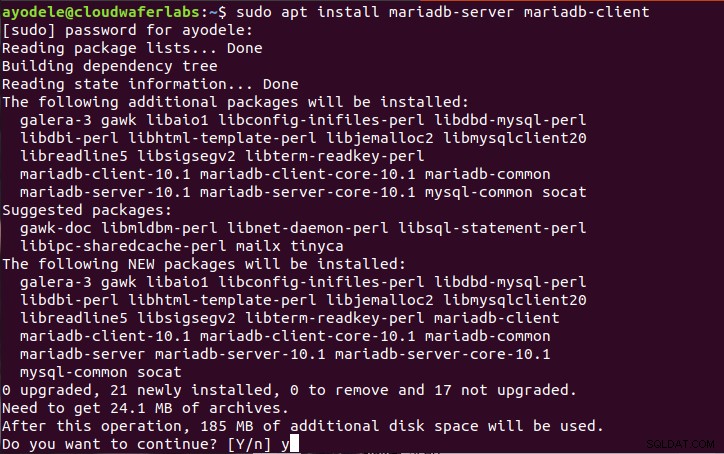
Nadat de installatie is voltooid, schakelt u Mariadb in om te starten bij het opstarten en start u de service met de volgende opdrachten:
sudo systemctl enable mariadb
sudo systemctl start mariadb
Typ de volgende opdracht hieronder om de status van Mariadb te controleren:
sudo systemctl status mariadb

Stap 2:De MariaDB-server beveiligen
De volgende stap is het beveiligen van onze nieuwe installatie. MariaDB bevat een beveiligingsscript om enkele van de minder veilige standaardopties te wijzigen. Typ de onderstaande opdracht om het beveiligingsscript uit te voeren:
sudo mysql_secure_installation

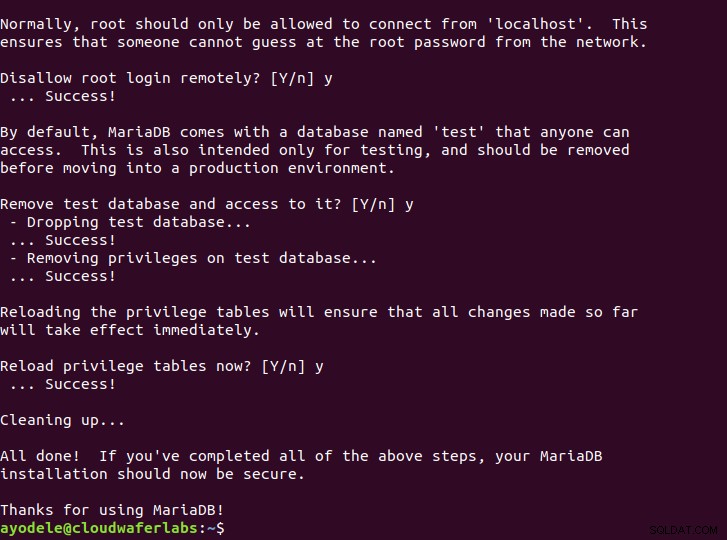
Het script geeft bij elke stap een gedetailleerde uitleg. De eerste prompt vraagt om het root-wachtwoord, dat niet is ingesteld, dus we zullen zoals aanbevolen op ENTER drukken.
Vervolgens worden we gevraagd om dat root-wachtwoord in te stellen, dat is aan jou om te beslissen.
Vervolgens accepteren we alle beveiligingssuggesties door op Y . te drukken en dan ENTER voor de resterende prompts, die anonieme gebruikers zullen verwijderen, rootaanmelding op afstand niet toestaan, de testdatabase verwijderen en de privilegetabellen opnieuw laden .
Stap 3:Testen
Na het beveiligen van de databaseserver kunnen we controleren of MariaDB naar behoefte werkt. Typ de onderstaande opdracht om de geïnstalleerde versie te controleren:
mysql --version

of
mariadb --version

Beide zullen hetzelfde resultaat opleveren.
We kunnen ook de mysqladmin . gebruiken tool, een client waarmee u administratieve opdrachten kunt uitvoeren door de opdracht te typen:
sudo mysqladmin -u root -p version

Dit geeft aan dat de installatie is gelukt.
